mac本怎么关闭定位功能
随着科技的发展,电脑已经成为人们日常生活中必不可少的工具,大多数人还是习惯于使用Windows系统的电脑,所以对苹果系统的电脑,还是有点陌生的,如果想要关闭MacBook内的定位服务的话,应如何操作呢?接下来就由小编来告诉大家。
具体如下:
1. 1、第一步,打开电脑后点击左上角的苹果图标。
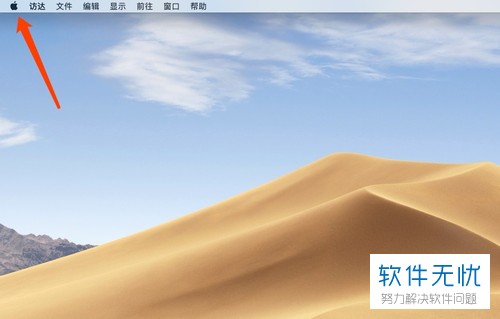
2. 2、第二步,点击弹出菜单中的系统偏好设置选项,或者在下方的程序坞中找到系统偏好设置选项,点击打开。
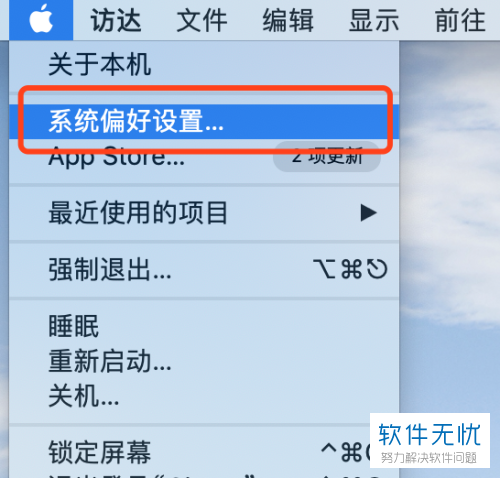
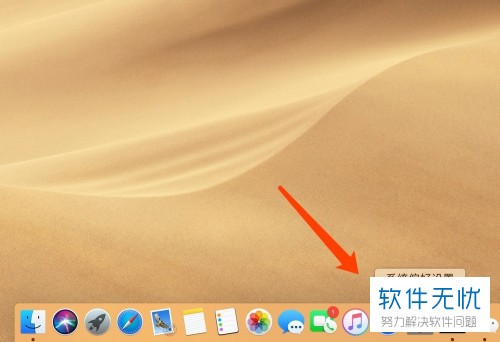
3. 3、第三步,进入系统偏好设置页面后,找到安全性与隐私图标,点击打开。
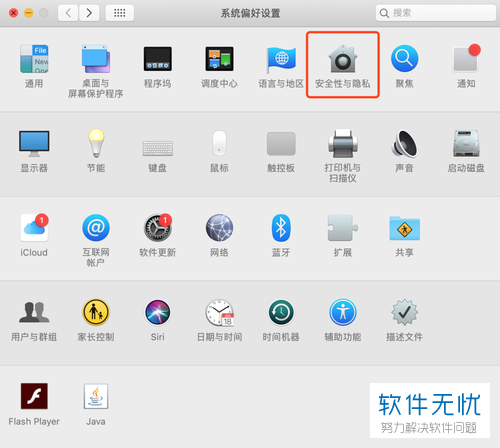
4. 4、第四步,进入安全性与隐私页面后,点击上方的隐私标签,然后在左侧找到定位服务,点击选中。
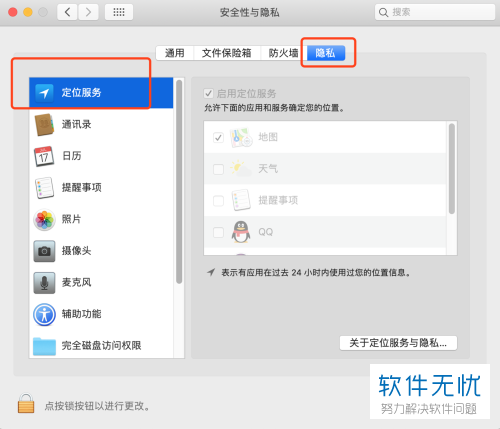
5. 5、第五步,点击选中定位服务后,点击左下角的锁图标,然后在弹出窗口中输入电脑用户名与密码,解锁权限。
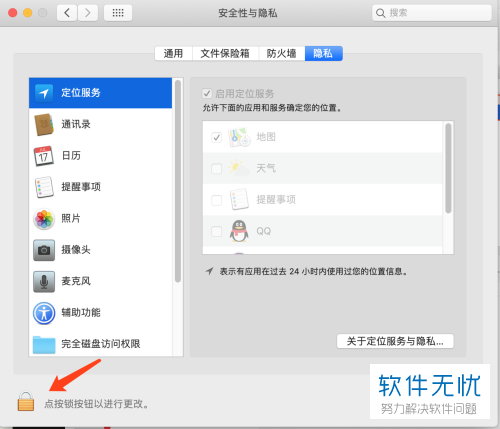
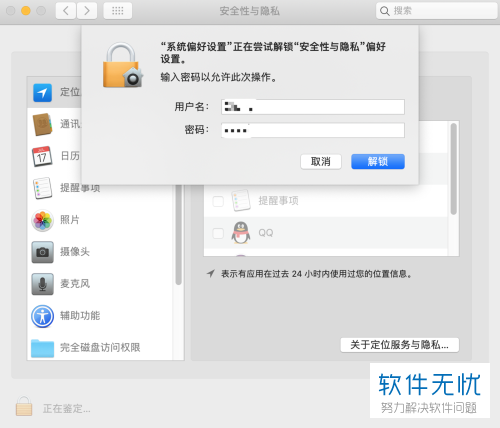
6. 6、第六步,权限解锁完毕后,在右侧点击取消勾选启用定位服务即可。
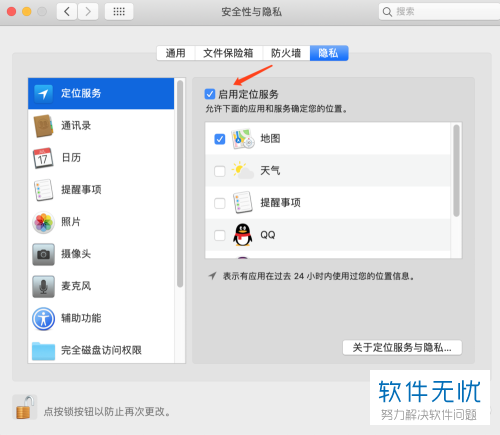
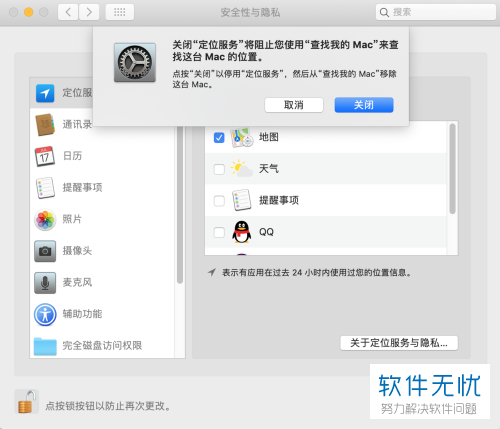
以上就是小编为大家带来的关闭MacBook中的定位服务功能的方法。
分享:
相关推荐
- 【win10】 Win10怎么关闭定位功能? 10-21
- 【其他】 Win10怎么关闭定位功能?win10关闭定位服务的方法 10-17
- 【手机】 OPPO手机定位功能在哪里开启 05-06
- 【手机】 OPPO手机定位功能在哪里设置 05-06
- 【系统】 Mac OS X关闭所有系统功能扩展的快捷键是什么 10-01
- 【其他】 Mac文本编辑关闭如何自动保存功能 Mac文本编辑关闭自动保存功能使用介绍 04-26
- 【其他】 如何关闭抖音APP自动定位功能 05-17
- 【其他】 iphone/苹果手机的定位功能如何关闭? 05-25
- 【其他】 怎么将小米手机中的定位功能关闭 07-07
- 【其他】 iPhone苹果手机如何关闭自动定位功能 08-02
本周热门
-
iphone序列号查询官方入口在哪里 2024/04/11
-
b站在线观看人数在哪里 2024/04/17
-
小鸡宝宝考考你今天的答案是什么 2024/04/24
-
番茄小说网页版入口免费阅读 2024/04/11
-
蚂蚁庄园今日答案 2024/04/24
-
微信表情是什么意思 2020/10/12
-
微信文件传输助手网页版网址 2024/04/19
-
192.168.1.1登录入口地址 2020/03/20
本月热门
-
iphone序列号查询官方入口在哪里 2024/04/11
-
小鸡宝宝考考你今天的答案是什么 2024/04/24
-
b站在线观看人数在哪里 2024/04/17
-
番茄小说网页版入口免费阅读 2024/04/11
-
蚂蚁庄园今日答案 2024/04/24
-
微信表情是什么意思 2020/10/12
-
抖音巨量百应登录入口在哪里? 2024/04/11
-
微信文件传输助手网页版网址 2024/04/19
-
快影怎么剪辑视频 2024/04/18
-
输入手机号一键查询快递入口网址大全 2024/04/11












